Huomautus: Tämä artikkeli on täyttänyt tarkoituksensa, ja se poistetaan pian. Jotta Sivua ei löydy -ongelmat voidaan välttää, kaikki tunnetut linkit sivuun poistetaan. Jos olet luonut linkkejä tähän sivuun, poista ne, jotta verkko pysyy yhtenäisenä.
Voit lisätä, kopioida tai poistaa teksti kehyksiä Microsoft Office for Mac-sovelluksissa. Tekstiruudun avulla voit lisätä tekstiä mihin tahansa tiedoston kohtaan. Voit esimerkiksi luoda erotettuja lainauksia tai sivupalkkeja, joiden avulla huomio kiinnittyy tärkeisiin tietoihin.
-
Valitse Lisää-valikosta Tekstikehys.
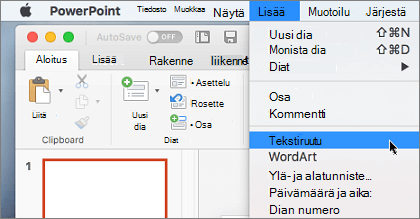
Huomautus: Kun napsautat Word 2016-ohjelmassa lisää > teksti ruutua , sinulla on kaksi vaihto ehtoa. Teksti ruudun avulla voit piirtää tavallisen teksti ruudun. Pystysuuntainen teksti ruutu voit piirtää teksti ruudun, jossa tekstiä kierretään 90 astetta.
-
Napsauta tiedostoa, johon haluat lisätä teksti ruudun, pidä hiiren painiketta painettuna ja Piirrä sitten haluamasi kokoinen teksti ruutu vetämällä.
-
Kun olet piirtänyt teksti ruudun, lisää tekstiä napsauttamalla sen sisällä.










